“将 H.265 HEVC 转换为 H.264 的最快方法是什么?文件相当多,我不想让编码过夜才能运行”。
- 来自 Reddit
随着视频技术的发展,H.265(HEVC)因其高效的压缩算法而得到广泛应用,但H.264仍然是兼容性最好的视频编码格式。 H.265格式的视频在播放或编辑过程中可能会遇到设备或软件兼容性问题,因此将H.265转换为H.264已成为许多用户的普遍需求。本文将对几种H.265到H.264转换器进行详细介绍,帮助您轻松将H.265转换为H.264。
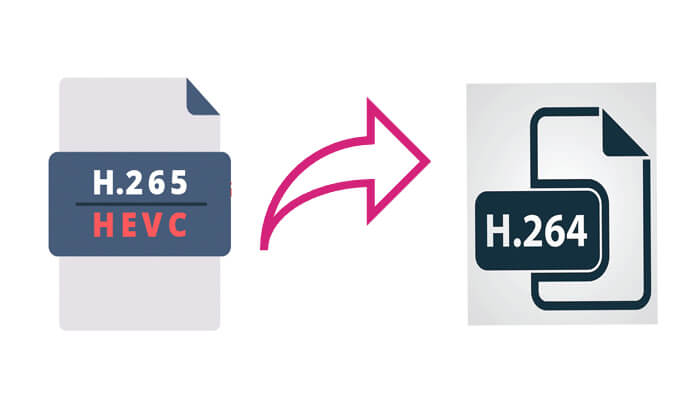
对于需要高质量转换的用户来说, Video Converter Ultimate是一款专业的视频转换工具。它不仅支持各种视频格式之间的无损转换,还提供强大的编辑功能和硬件加速支持,可以显着提高转换效率。如果您对输出质量有很高的要求,并且喜欢简单、直观的用户体验,该软件将是您的理想选择。
Video Converter Ultimate 的亮点:
以下是如何使用 Video Converter Ultimate 在不损失质量的情况下将 H.265 (HEVC) 转换为 H.264 (AVC):
01在您的计算机上下载并安装此视频转换器,然后启动它。
02单击“添加文件”按钮导入H.265视频文件进行转换。选择所需的输出格式,在本例中选择“H.264”作为目标格式。您可以在“编辑配置文件”窗口的“编码器”下拉菜单中找到此选项。

03调整设置后,单击“全部转换”开始转换。 H.265 文件将在短短几分钟内转换为 H.264。转换完成后,在输出文件夹中找到新转换的 H.264 文件。

HandBrake 是一款免费的开源视频转换工具,具有用户友好的图形界面,适合日常用户。它支持各种视频格式之间的转换,并包含多个预设,可轻松调整输出设置。如果您正在寻找将 H.265 转换为 H.264 的免费解决方案,HandBrake 是一个不错的选择。
以下是使用 HandBrake 将 H.265 转换为 H.264 的方法:
步骤1.访问HandBrake官网下载并安装适合您操作系统的版本。
步骤 2. 软件启动后,单击“开源”以选择您的 H.265 视频文件。
步骤 3. 接下来,在“摘要”选项卡中,打开“格式”下拉菜单并选择“MP4”作为输出格式。然后,转到“视频”选项卡并从“视频编码器”下拉列表中选择“H.264 (X264)”。您还可以调整其他视频设置,例如比特率、帧速率等。
步骤4.单击“浏览”选择转换文件的目标文件夹。最后点击“开始编码”按钮,等待转换完成。
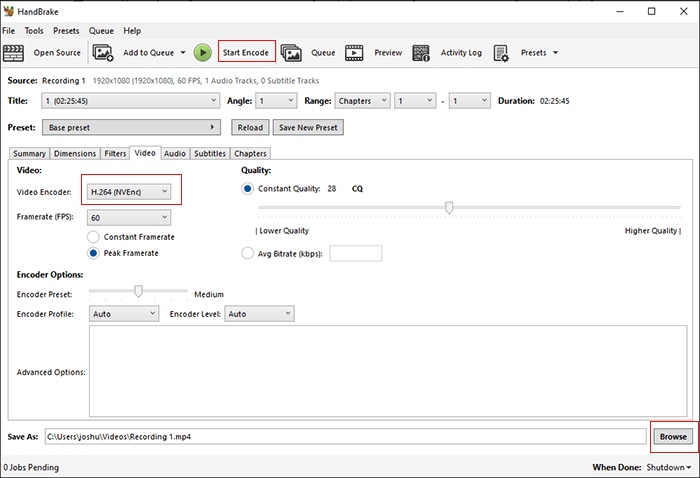
VLC 可以将 H.265 转换为 H.264 吗?当然。 VLC 不仅是一个多功能媒体播放器,还包括基本的视频转换功能。虽然其转换功能相对有限,但 VLC 对于小文件的简单转换任务来说是一种方便快捷的选择。
以下是如何使用 VLC 将 H.265 转换为 H.264:
步骤1.访问VLC官方网站下载并安装最新版本的VLC媒体播放器。
步骤2.启动VLC,单击“媒体”>“转换/保存”。

步骤3.在弹出窗口中单击“+添加”按钮导入H.265文件。
步骤4.单击“转换/保存”,然后在“配置文件”设置中选择“H.264 + MP3(MP4)”格式。
步骤5.选择输出文件的保存位置并单击“开始”,然后等待转换完成。
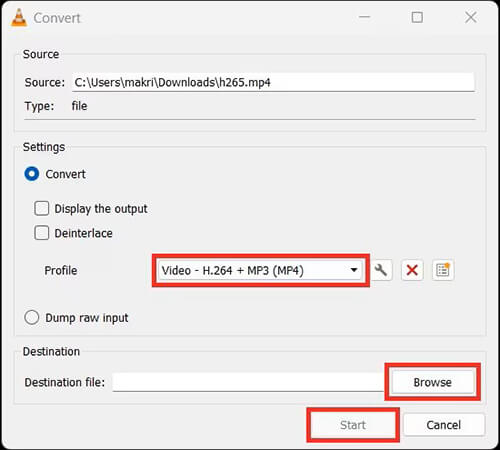
除了转换功能外,VLC 还提供视频压缩功能。单击此处了解如何使用 VLC 压缩视频。
如何使用 VLC 以 4 种不同的方式压缩视频以及最佳替代方案AnyConv 是一个在线文件转换工具,允许您转换文件格式,而无需下载或安装任何软件。它支持多种文件格式,非常适合不想在设备上安装其他软件的用户。但是,请注意,其文件大小限制和转换质量可能会受到您的互联网速度的影响。
以下是如何使用 AnyConv 在线将 H.265 转换为 H.264:
步骤1.在计算机上访问AnyConv H.265 to H.264官方网站。
步骤2.单击“选择文件”上传要转换的H.265视频文件。
步骤 3. 从下拉菜单中选择 H.264 格式。
步骤4.单击“转换”按钮并等待转换完成,然后下载输出文件。

Q1. H.264 的质量比 H.265 更好吗?
在相当的比特率下,H265 通常比 H264 提供更好的视觉质量,从而使其流媒体和存储更加高效。由于编码过程更简单,H264 仅在非常高的比特率下才会显示出轻微的改进。
Q2。将 H.265 转换为 H.264 是否会降低视频质量?
转换过程中质量可能会略有下降,具体取决于所使用的工具和设置。 Video Converter Ultimate 等工具通过提供先进的转换算法来最大限度地减少质量损失。
Q3。将 H.265 转换为 H.264 需要多长时间?
转换时间取决于文件大小、计算机性能以及所使用的软件。 Video Converter Ultimate 等更快的工具可以有效地处理该过程。
Q4。我可以批量将H.265转换为H.264吗?
是的,许多工具,包括 Video Converter Ultimate、FFmpeg 和 HandBrake,都支持批量转换,允许您同时处理多个文件。
这就是如何将 H.265 转换为 H.264。在将 H.265 转换为 H.264 的各种方法中, Video Converter Ultimate以其无损质量转换和强大的功能脱颖而出。如果您经常处理视频文件并寻求高质量的输出,这个专业工具值得一试。
相关文章:
最好的 MP4 到 MP3 转换器:13 个不容错过的热门软件